蒲公英X3 实现简单组网半夜再也不用去公司了
我上班一直有一个严重的痛点,一个办公室6个人我是住的离办公室最近的。过条马路就能上班是优势也是巨大的坑。因为领导一有什么事,首先就会给你打电话让你去办公室办。而且不管什么时间。遇到了好几次半夜11点多打电话让去办公室取个东西传个资料的,十分**。我一直想如何解决这件事,每天带电脑回家是个办法,但是我太懒了,不想背电脑。辞职或者搬家,两个都不现实,怎么也是上有老下有小的。
最后就想到了远程调用电脑数据的,应该不复杂。可是折腾了很久,单位是有大型交换机的,网络不是我负责。我没办法穿透内网,更不能实现远程访问。后来看值得买看到这个蒲公英路由器一查感觉靠谱,轻松实现内网穿透,不需要固定ip就能实现。而且看着操作简单,就说买一个试试。
具体怎么样继续看我下面的测评吧,我买了最便宜的。解决问题就行了,对于家庭用户的话我推荐直接购买X5吧。配置高出很多,我是办公室用的,能上传个word就行了。
外观展示
盒子很是低调,正面一个蒲公英的logo。
侧面是广告语和产品型号X3。
产品序列号一类的在产品一侧。
打开包装,牛皮纸的内封,黑色的路由器主体。
附件十分简单只有电源适配器和说明书以及主机。
12V 1A的电源适配器。
铁质的金属外壳在家用路由器里面算是十分少见的,不过考虑到这是一款企业级路由器的话这样的设计还是十分靠谱的,金属材质肯定更加适合散热。
产品正面是蒲公英的logo。
两根5dBi天线,不过这款路由器只支持2.4G单模。我是期待入门级产品也是可以支持5G频段的,希望可以兼顾更多用户的需求。
背后是5个WAN/LAN接口,以及一个可以支持3G/4G上网卡使用USB接口,同时还可以作为移动存储使用。
产品背后也是金属设计,背面标注的有产品管理网址默认路由密码以及路由器的SN号码。作为一款主打异地组网的路由器,这个SN码十分重要。后面设置需要用到。
四个缓震脚贴需要用户自己粘贴。
贴上脚贴效果,金属外壳还是需要一定的防滑设计的,注意这款路由器并不支持壁挂一类的,背后并没有开口。
使用感受
购买这款路由器还是前文说的需要从单位偶尔远程提取处理一些文件。毕竟我住的离单位最近这是最坑的。这款路由器使用起来也是十分简单,通电插好网线就可以了。当然也可以使用无线中继的功能。
这款路由器正面只有一个指示灯,通过不同的颜色变化来告知产品的工作状态是否正常。
绿色闪烁标识启动中、红色闪烁标识联网失败/重置、绿灯常亮标识正常联网/未组网、蓝灯闪烁标识组网中/组网异常、蓝灯常亮表示组已经组网。
初始化设置:
首次登陆需要注册一个管理账号,需要手机号码注册,路由器名称是一大串数字。路由器名称为产品型号,首次使用需要使用手机号码注册,以后妈妈再也不用担心我忘记密码了。路由器默认显示的名称是SN号码,这个可以在后台管理自定义修改
注册之后就就是路由器初始化开始。
完成了设置之后就提示路由器需要升级。升级速度还是很快的。
完成升级之后进入路由器界面,可以将路由器绑定在Oray账号下面,远程组网的话点击2我要组网就行了。
可以查看上网信息。
可以对于连接了这款路由器的设备进行限速。
路由器设置:
路由器管理界面可以看到路由器的主要信息,可以查看主路由以及当前的ip地址,这个ip地址有助于后期远程组网使用。接入的网线也可以显示当前的链接状态。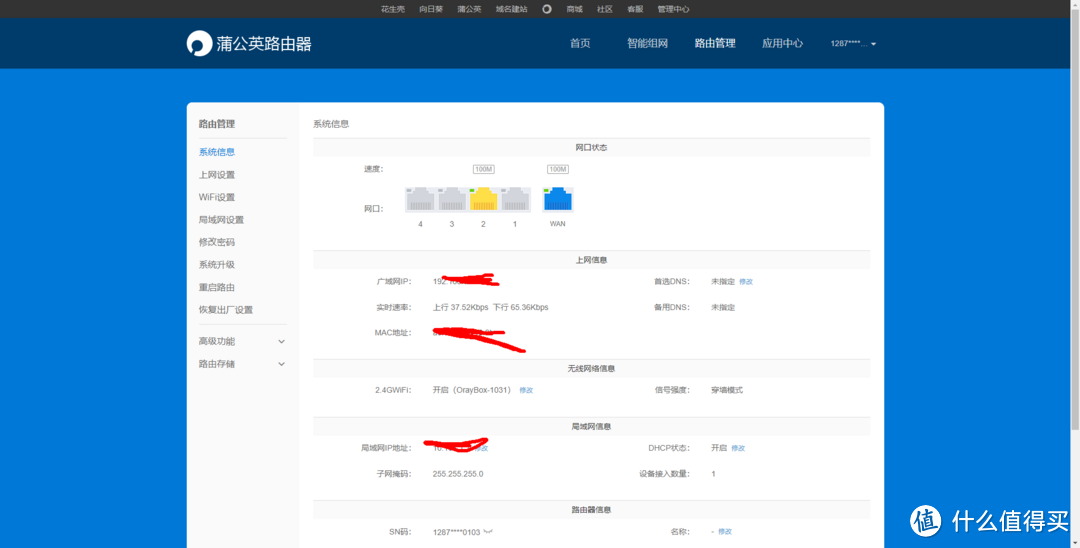
上网模式选择,设置这里的时候会跳到一个另外的设置界面,常用的设置这里都有,不同于一般路由器,这款蒲公英X3是支持3G/4G无线网卡设置上网的。
无线设置,可以设置无线强度、通道以及是否隐藏名称等常用功能。
局域网设置,主要设置路由器ip地址,这款路由器的IP地址与众不同,默认的是10.168.1.1。
密码修改。
系统固件更新,默认打开自动更新功能。
路由器重启。
恢复出厂设置。
高级功能还是十分丰富的,大部分常用设置其实都在这里。
应用中心里就是这款路由器主打的花生壳动态域名解析以及向日葵远程开机功能了。蒲公英路由主打卖点是Cloud VPN智能组网。而且组网支持旁路模式。(不需要改变原有网络拓扑结构实现组网。)
文件共享:
电脑端共享体验:
似乎现在路由器都标配USB网络共享功能,这款X3也不例外。接入USB设备后就可以看到文件共享功能就开启了。对于一般用户来讲这个功能可以当作建议的私有云功能,只是可惜是USB2.0的。有高需求用户建议选择X5这样的高配路由器一步到位。
在电脑的网络下面就可以看到对于路由器名称的网络位置了。公共使用环境下建议设置密码使用。
打开就可以看到一个网络文件夹位置。
访问起来没有任何问题,看看优盘里面的视频也没问题。播放也是十分流畅。
使用笔记本链接最高速度只有150.0Mbps,从优盘拷贝到桌面速度稳定之后达到了5.59MB/秒。
从电脑拷贝到优盘速度一样稳定在5.83MB/秒。
为了测试,这里还选择了jpg类小文件拷贝,写入速度稳定在3.25MB/秒。
读取速度略慢一些一阵起伏后显示在1.88MB/秒。
手机共享体验:
使用安卓机型可以选择下载一个ES管理器,查看局域网内可以看到一个ORAYBOX的文件。打开就可以访问路由器后面优盘上的内容。
打开之后可以正常查看优盘内内容。方便用手机查看个电影、听过音乐一类的。
安装不愧是开放式系统,播放软件多种多样。可以支持各种格式的软件。
用ES媒体播放器播放一个视频,快进暂停都十分流畅,可以满足日常需求。
查看漫画的体验更好,加载速度非常快。
没事看个漫画,还不占用手机空间。用起来十分方便。
异地组网:
组网有两种方式可以加入其他人的网络,也可以自己组网。
组网需要Oray账号,注意这个Oray账号需要上传身份证认证,否则每天都要通过忘记密码重置使用。不是说这样的方式不好,只是略微有些繁琐,但是考虑安全问题这样的设计也无可厚非。只是觉得加入支付宝认证的话会更加省心。
创建网络,首先设置网络名称。之后就可以选择成员了,免费用户可以添加三个成员,需要更多成员的话需要购买会员。添加路由器成员的话需要知道对方路由器的SN号码。
左右两侧可以调整使用的网络成员,这样也一定程度上解决了免费用户只能三个问题的。可以把暂时不使用的用户移动到左侧就行了。
管理成员,可以查看连接的有那些路由器,也可以显示手机用户或者电脑用户,电脑用户也可以远程访问。
可以查看远程连接路由器上连接的设备,这款主打企业级的路由器最大可以连接50台无线设备。
设置方面真的十分简单,和宣传的一样60秒远程组网实现了。通过ping来看一下确实都可以ping通延迟也很低。
下面就到我的主要需求了,就是为了远程查看办公室电脑,调取里面的文件一遍传给领导,解决半夜或者假期时的需求。在我的电脑--网络下面直接输入被访问的地址就可以直接穿越直达,当然为了数据安全我设置了登陆密码。
测试时使用的是电脑里的电影文件,主要还是工作文件不方便展示。
由于还是免费用户的远程组网,被限流到最高只有1MB/秒的速度。实际拷贝和写入速度都比较慢。不过对于我这样只有传输文档一类小文件的话这个速度也够用了。写入和读取速度都在300KB/秒左右。
尝试了一下,远程可以写入和读取新建调整word都没有问题。需求完美实现。
信号测试:
信号测试是在我家测试的,办公室面基很小就一个80平米作用的大通间,信号肯定是没压力的。但是在我家就可以测试给一般家庭用户一些参考。路由器设置在进门黑点位置。
依旧只附上客厅的信号。其他的用图表展示。
穿墙模式对比普通的信号速度,信号强度对比还是很明显的。可以看出在较远位置差别明显。
Speedtest测试家里的网速,家里是联通100MB的宽带。实测下载速度为6.27MB/s,上传速度为2.48MB/s。对于一般家里是100M宽带的用户来讲这款路由器都是可以足够应付的。
闲聊两句:
之前使用NAS的时候我也用过花生壳的小插件,实现远程开启访问NAS的作用,这次使用购买这款路由器的初衷,我家里不缺高端路由器,但是多大想要远程访问的话都不是很简单就能实现。而且单位的路由连接众多,日常交换机也不是我管理的。我只能选择这样的解决方案来解决我的需求。
对于家庭用户来讲如果使用蒲公英路由器+蒲公英VPN软件+NAS 搭建私有云比花生壳更为好用。不用专门去和宽带运营商去索要固定ip。也是个解决办法,但是就是免费版限流比较不友好。购买vip用户的话价格还是有些高的。
总结
几天的使用下来上手还是很快的,搞定之后也解决了办公室原先只有一台电脑能上网的问题。现在大家都能通过路由器上网了,我的电脑设置了远程开机以及硬盘共享的功能,我现在就等着老板半夜召唤让我放大招的情况了。说说体验吧。
值不值:我是淘宝买的,有套餐两个一起只要300左右,单独一个168。价格还是十分亲民的。蒲公英其实就是做花生壳的公司,大家用过路由器应该都对花生壳十分熟悉。这款路由器解决的最大痛点就是网络穿透,远程组网的问题。你有这样需求,又不想折腾很久的话那么选择蒲公英异地组网企业路由X 3就能轻松解决问题,60秒远程组网不是盖的。单就解决我这个痛点,我觉得168花的是值得。但是就路由器的传统设置功能来说,他就有些弱了。
优点:60秒组网毫不夸张,我花了几分钟研究轻松注册Oray账号就解决了我一直以来的一个痛点。感觉168花的非常值,自带的USB口还可以实现简单的私有云功能,让办公室交换文件更加方便。
痛点:硬件方便仅是单频2.4G和百兆的组合日常使用有些捉襟见肘。使用发现很多主打功能还是要另外收费的,虽然个人用户费用不高,但是有较高需求的话费用就有些高了。
对于有较高需求的用户我建议直接购买X5这样高配的设备.
















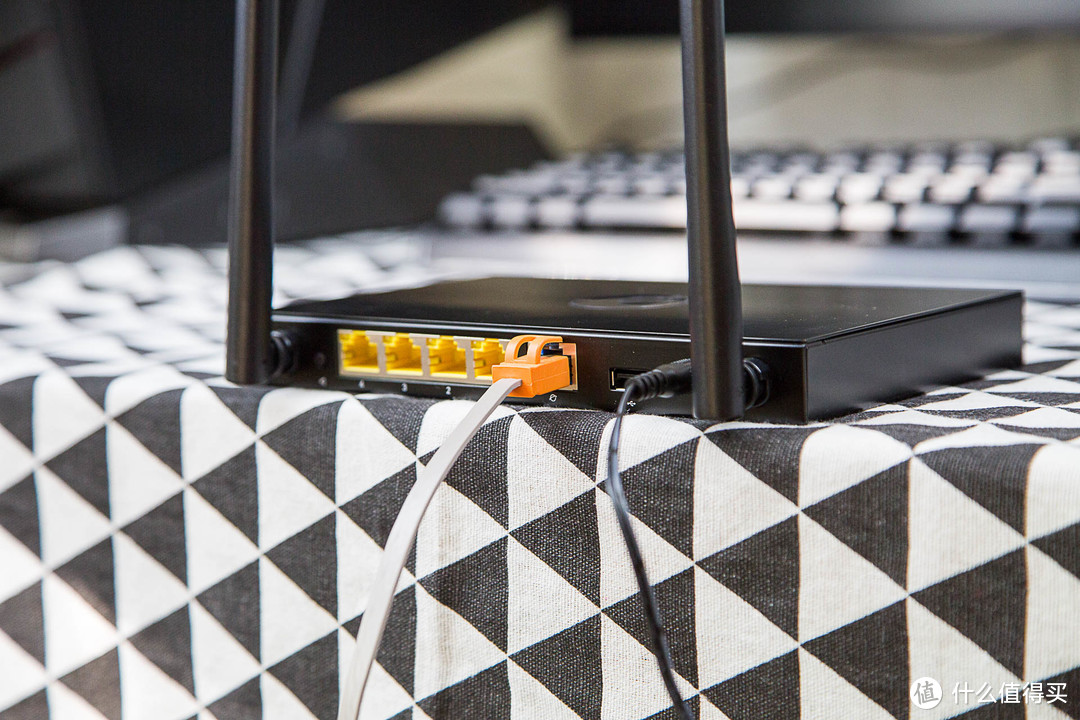

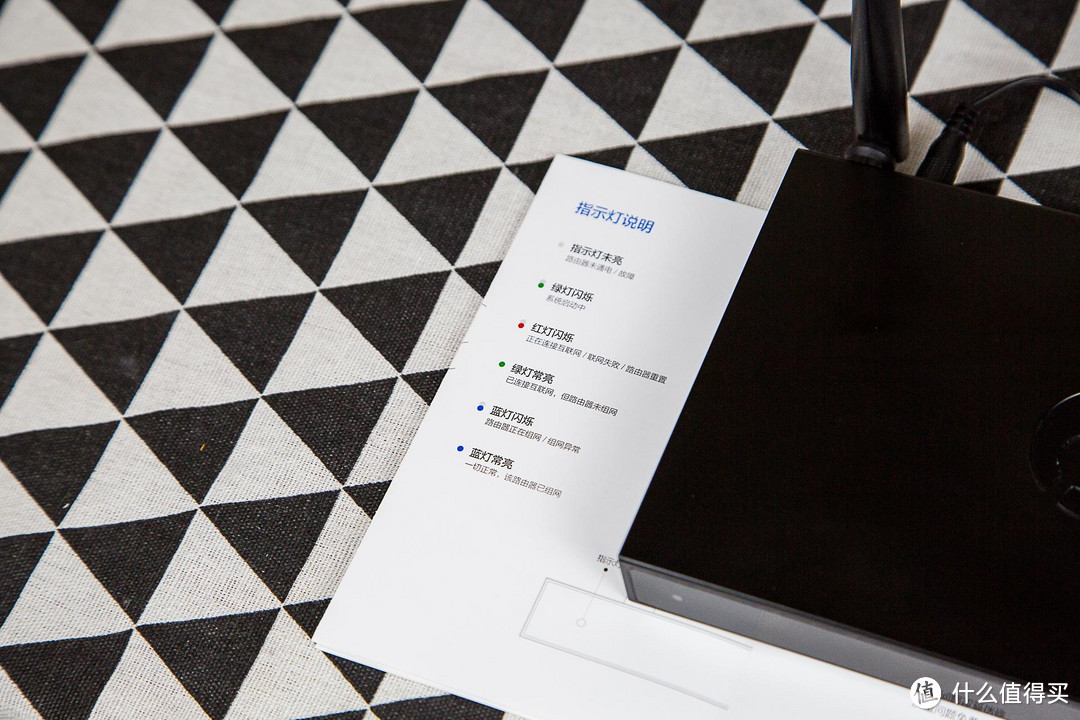
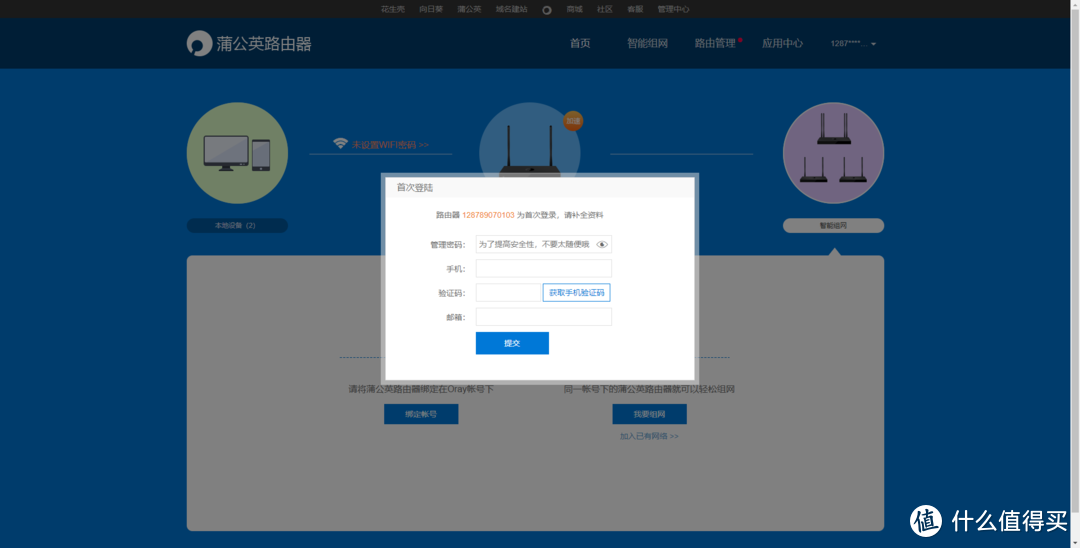
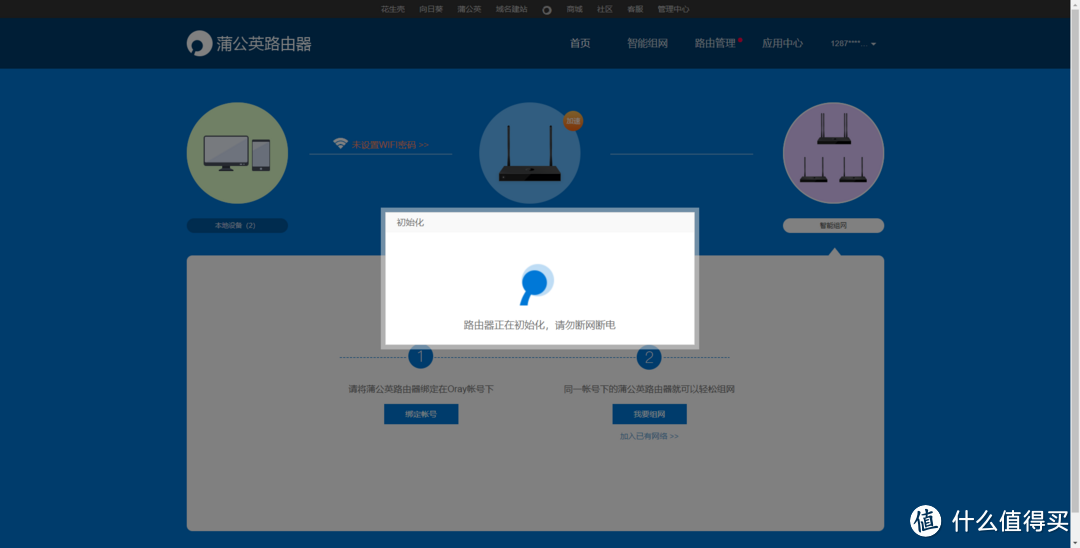

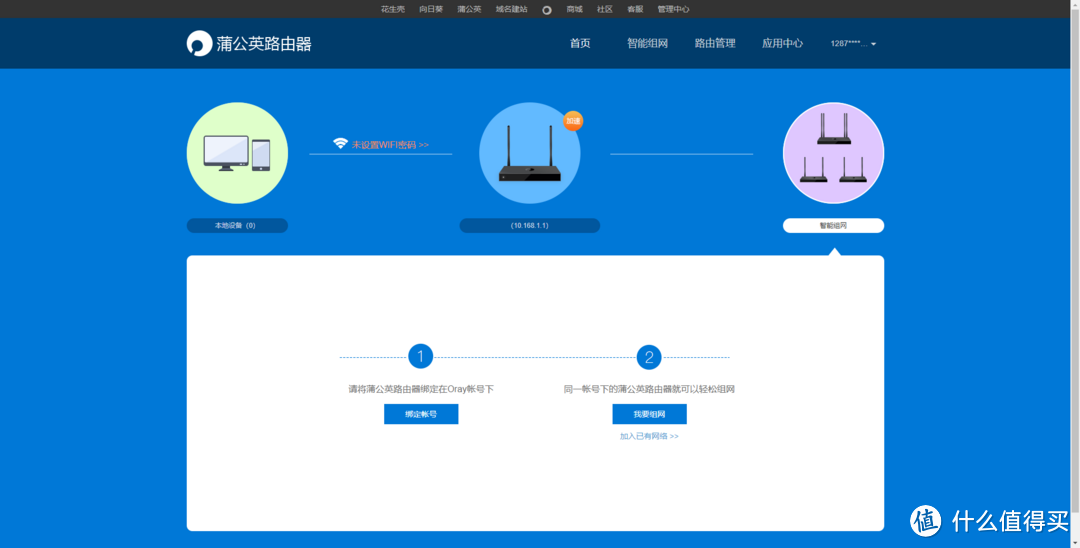
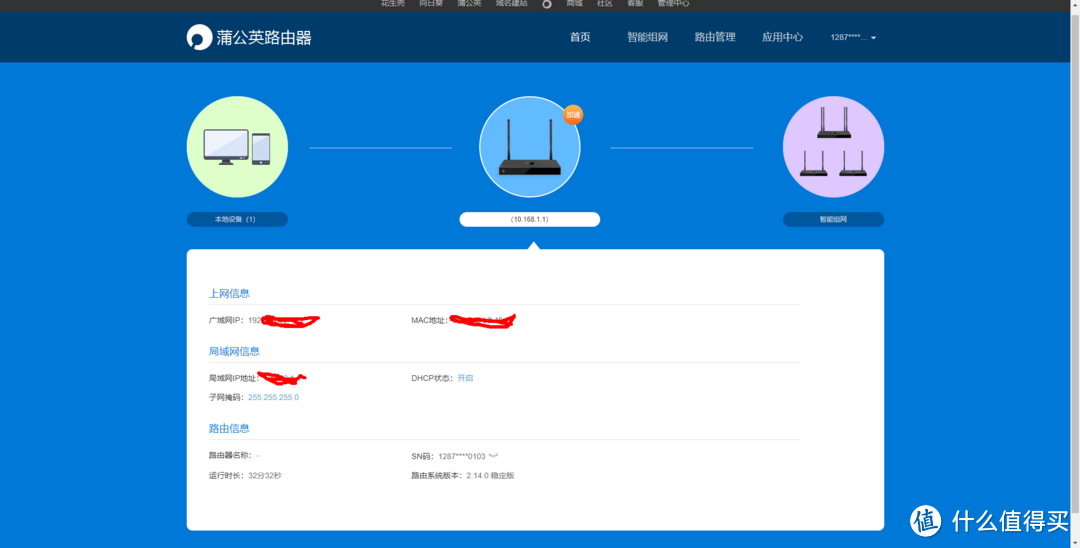

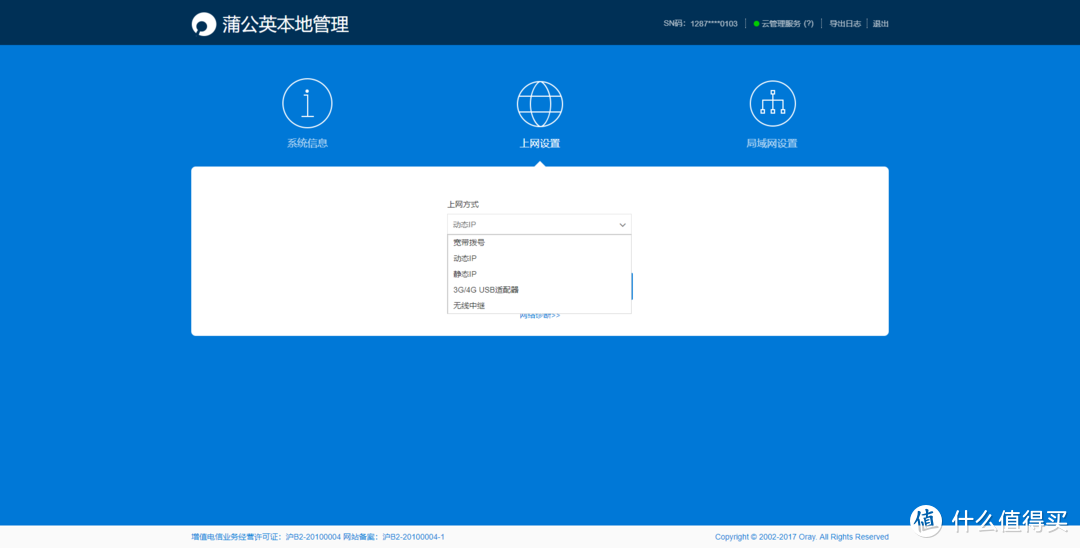
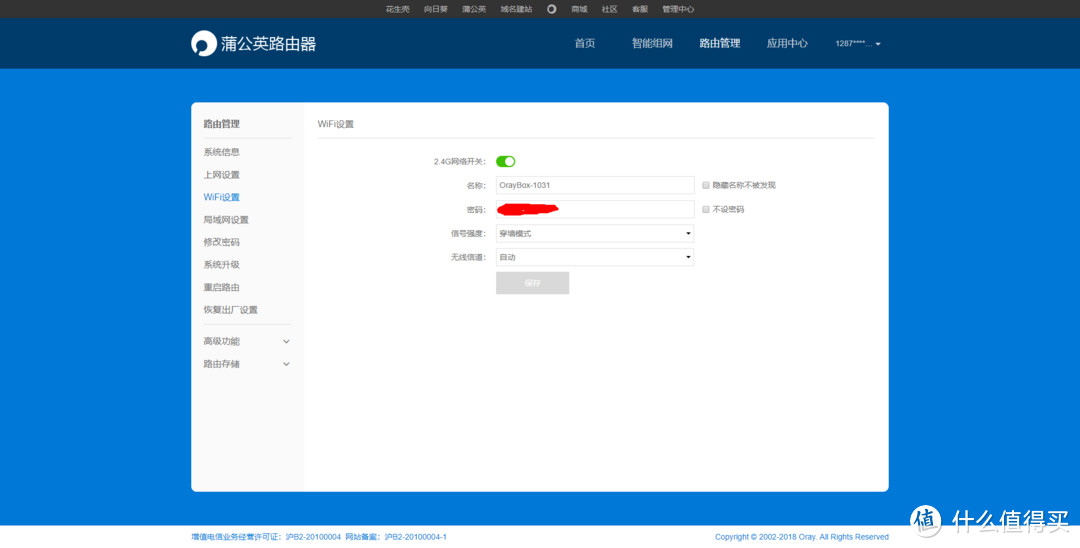
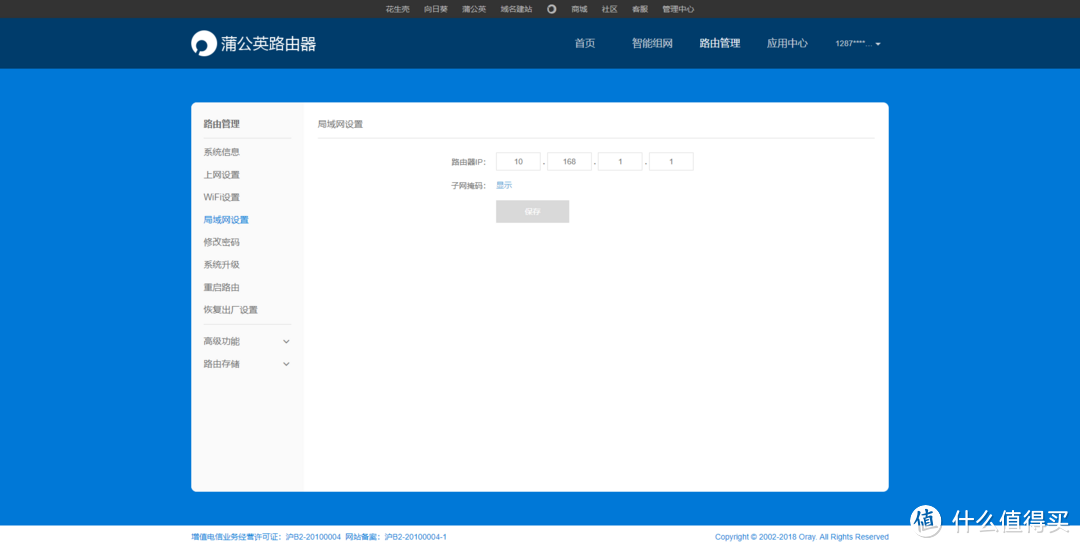
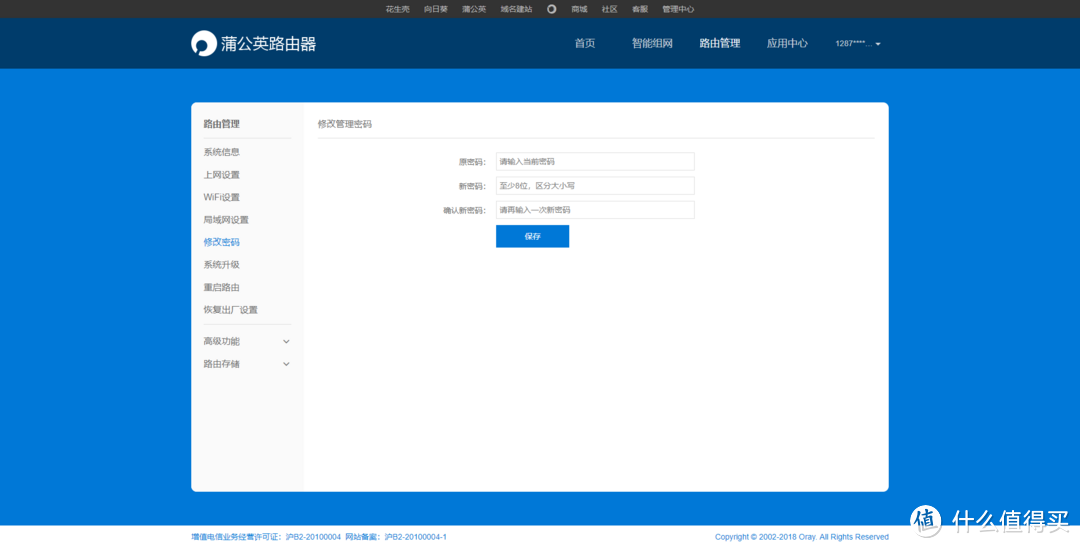
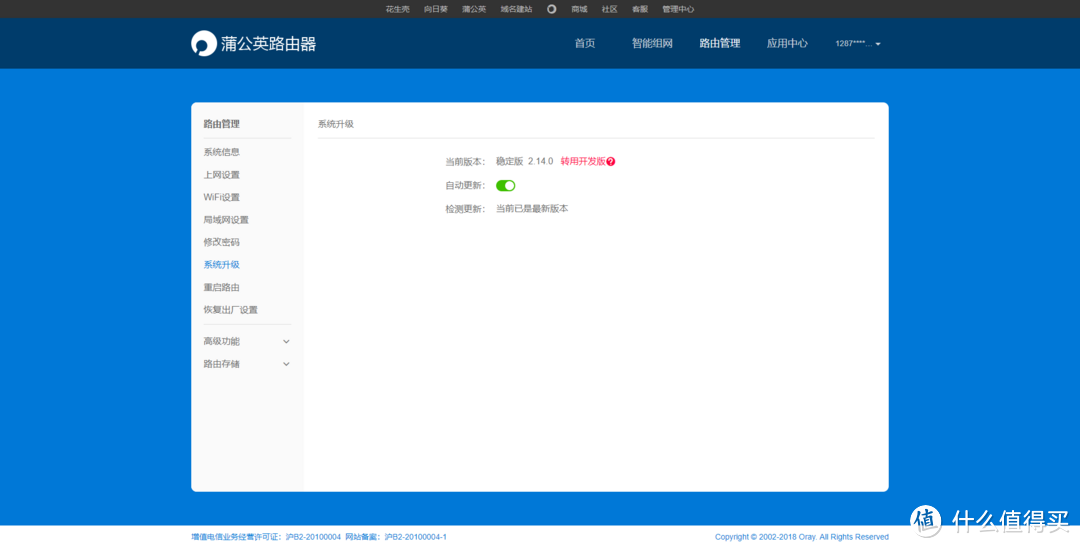
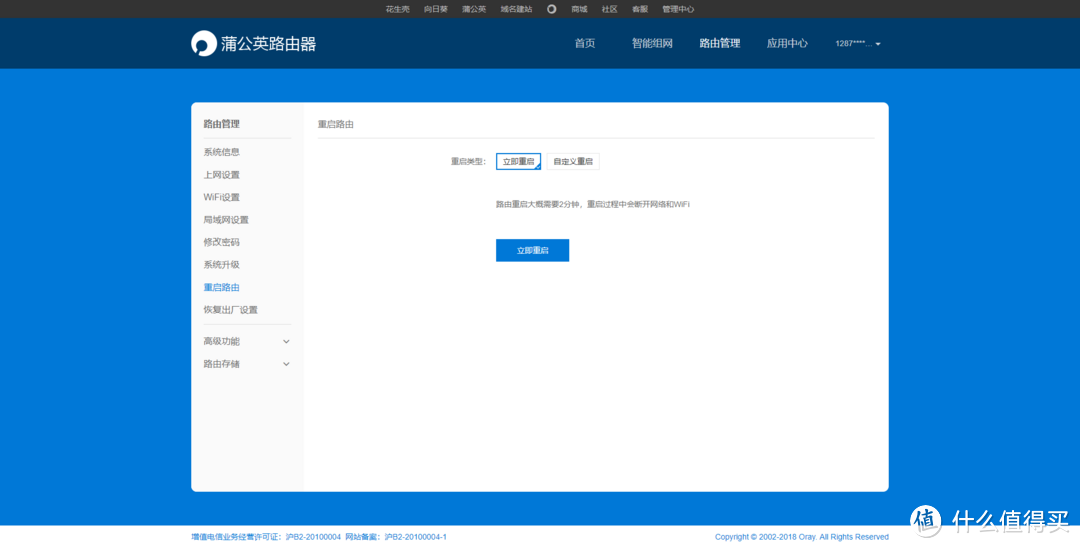
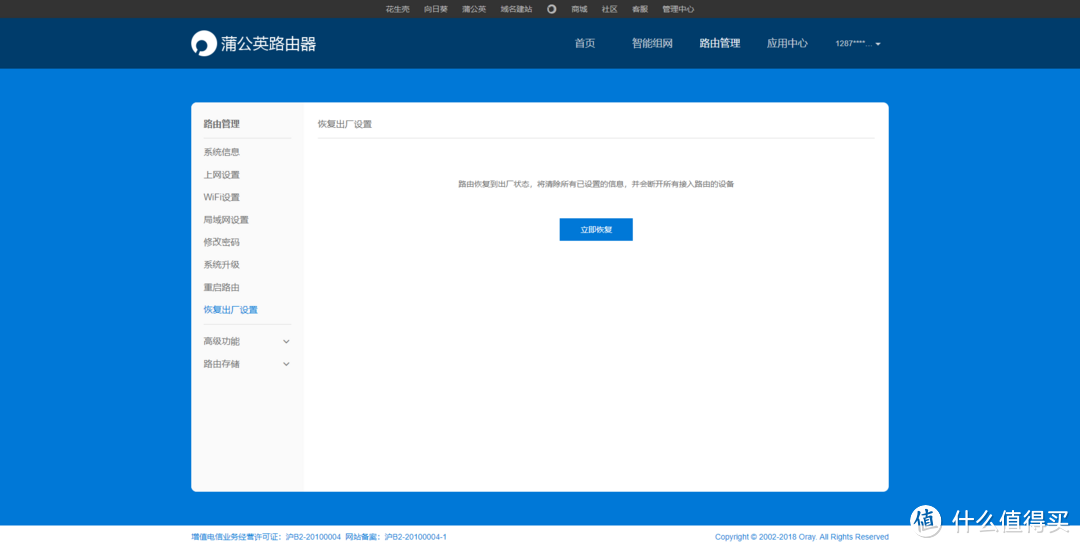
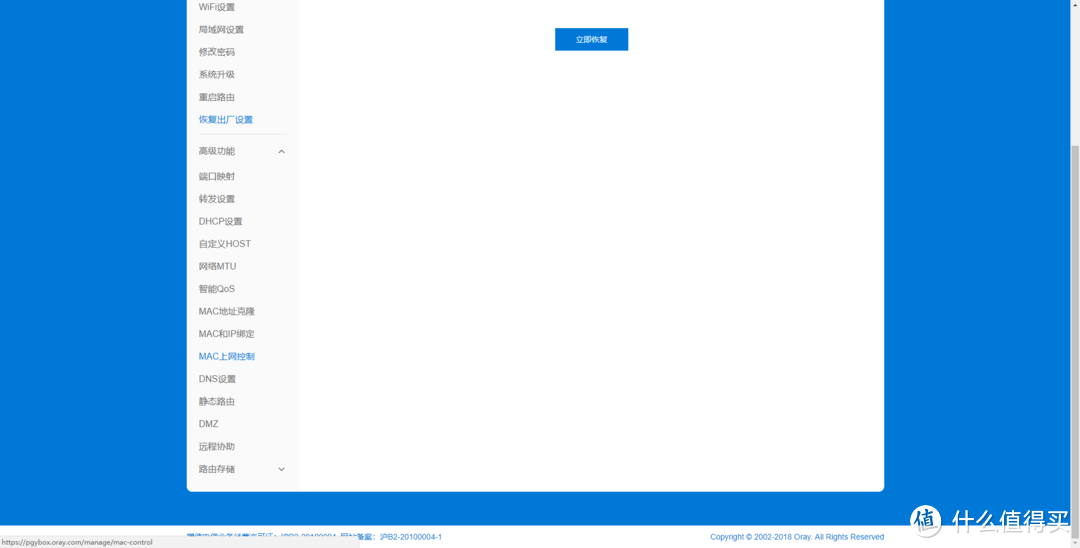
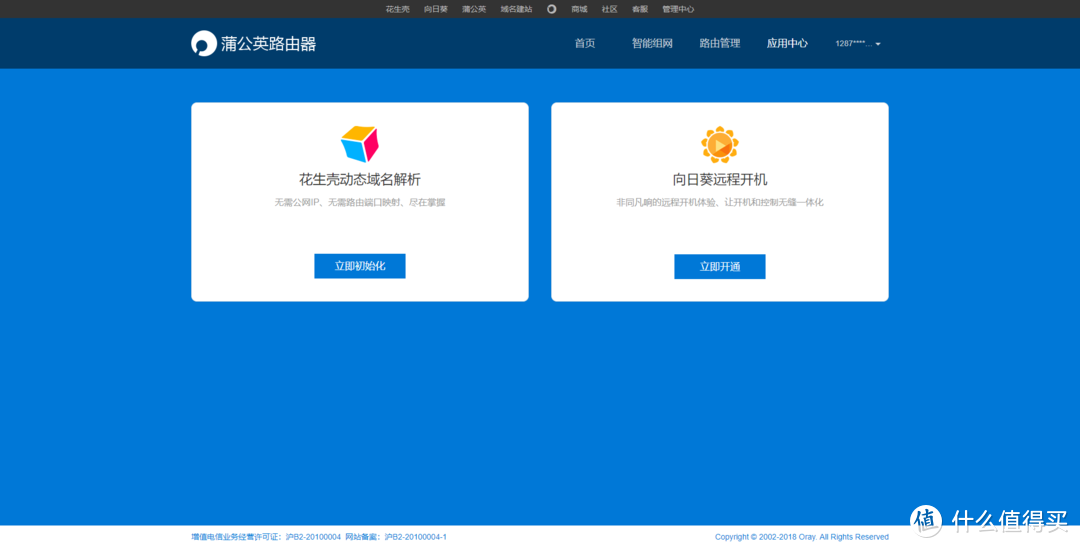
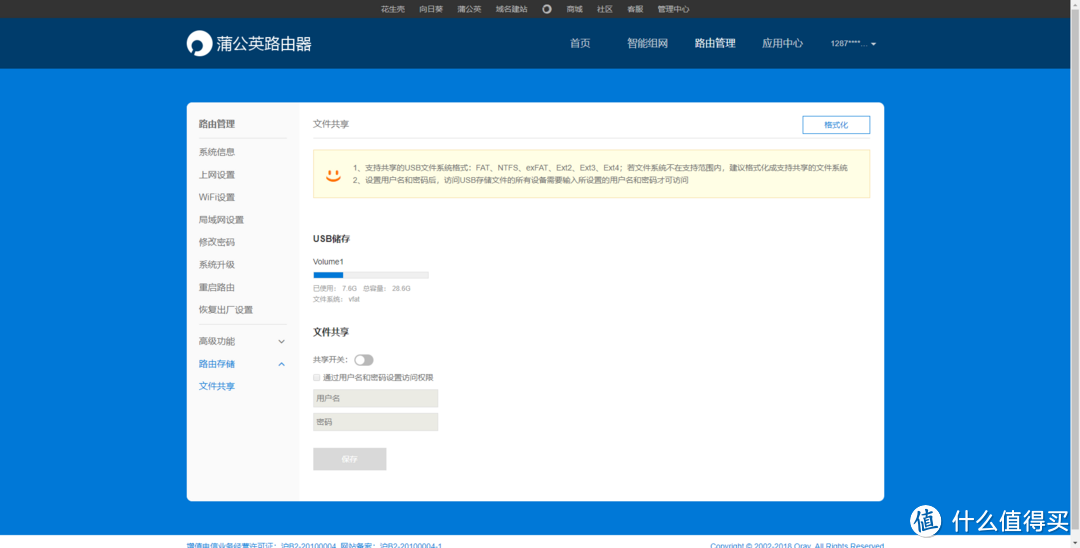
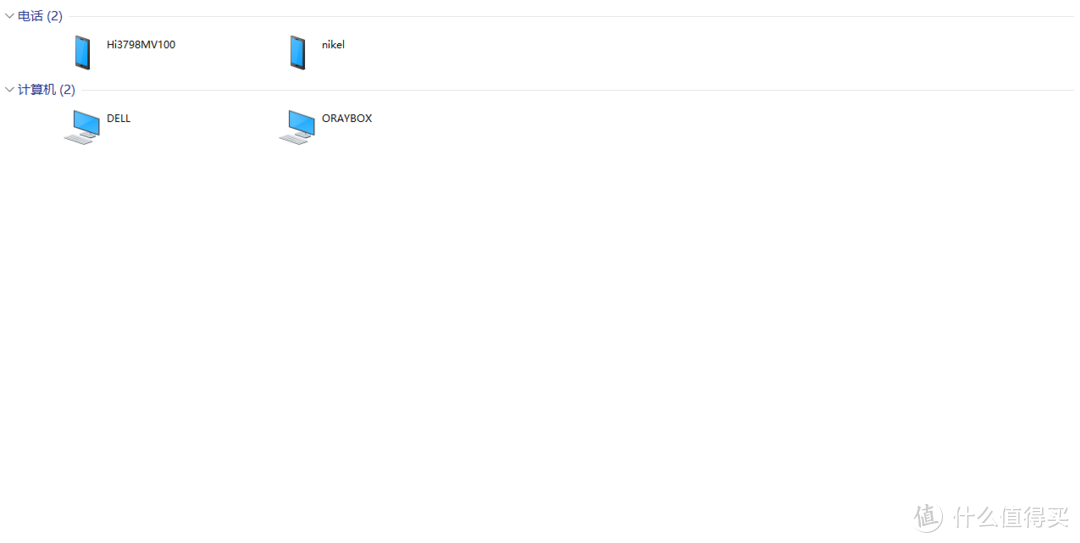
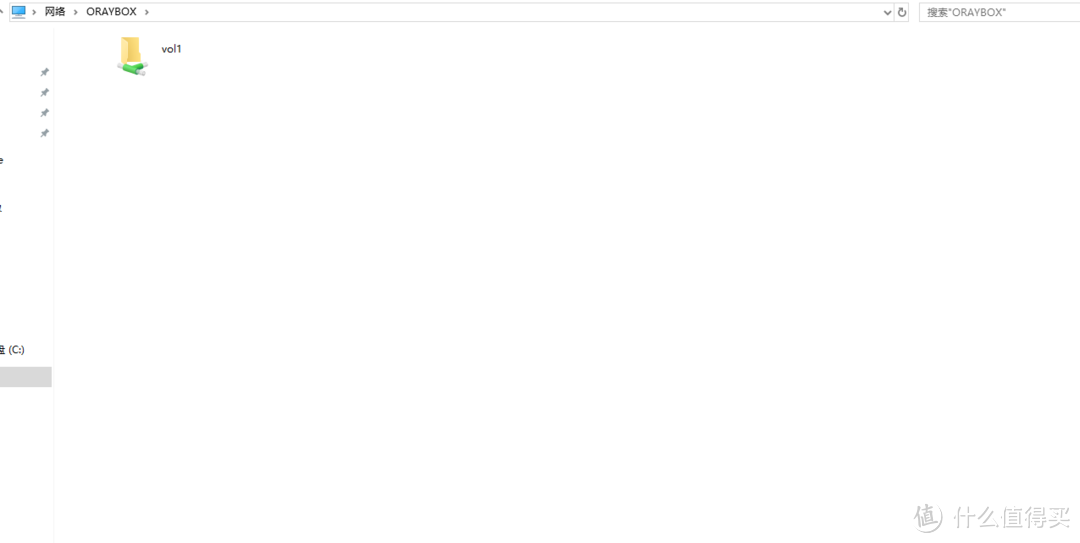
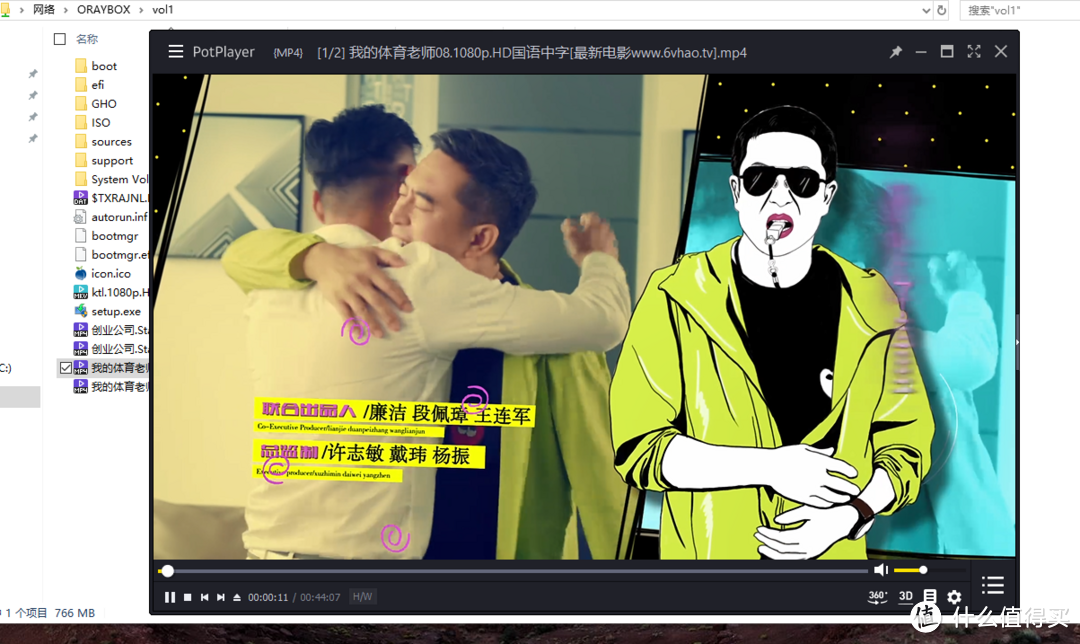
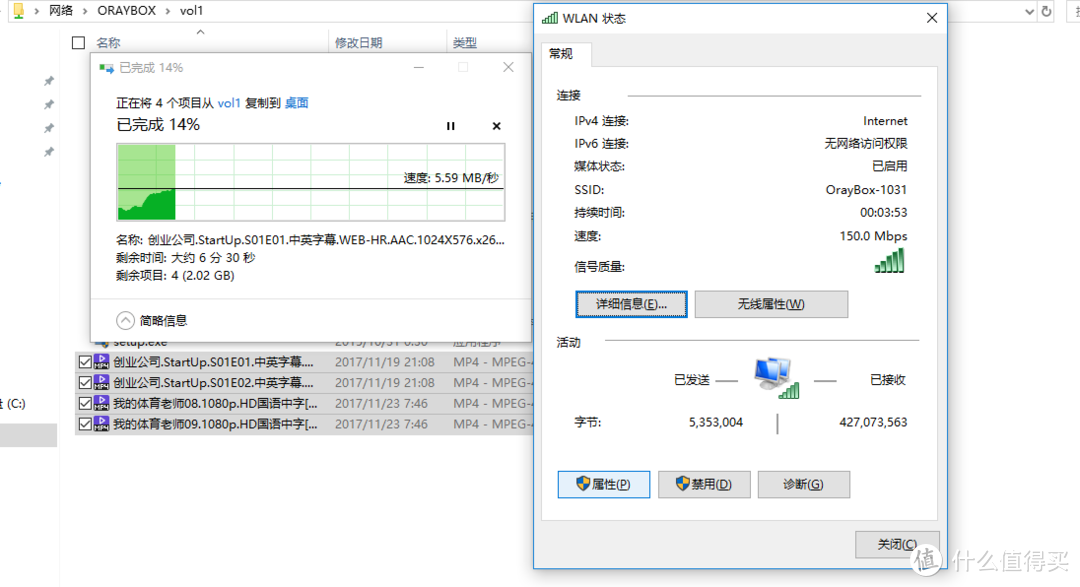
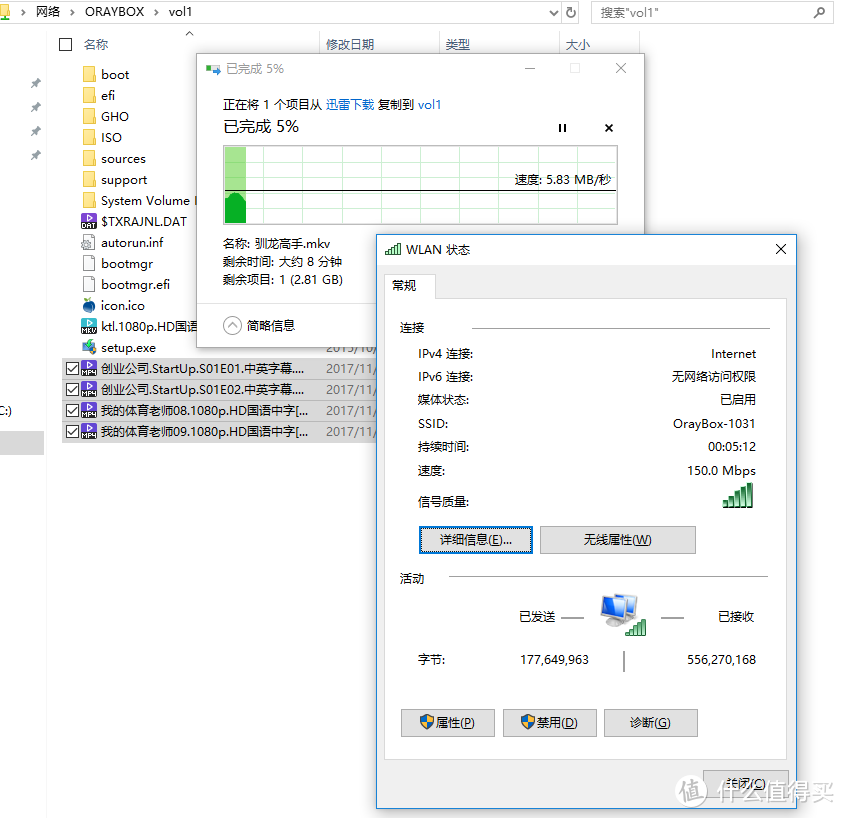
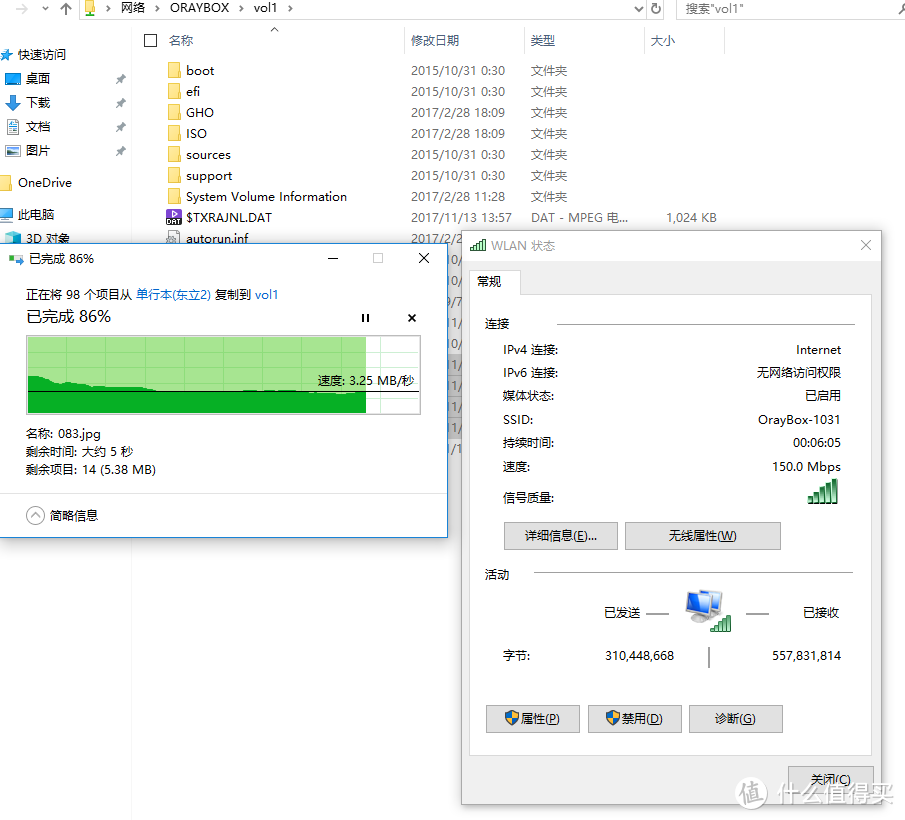
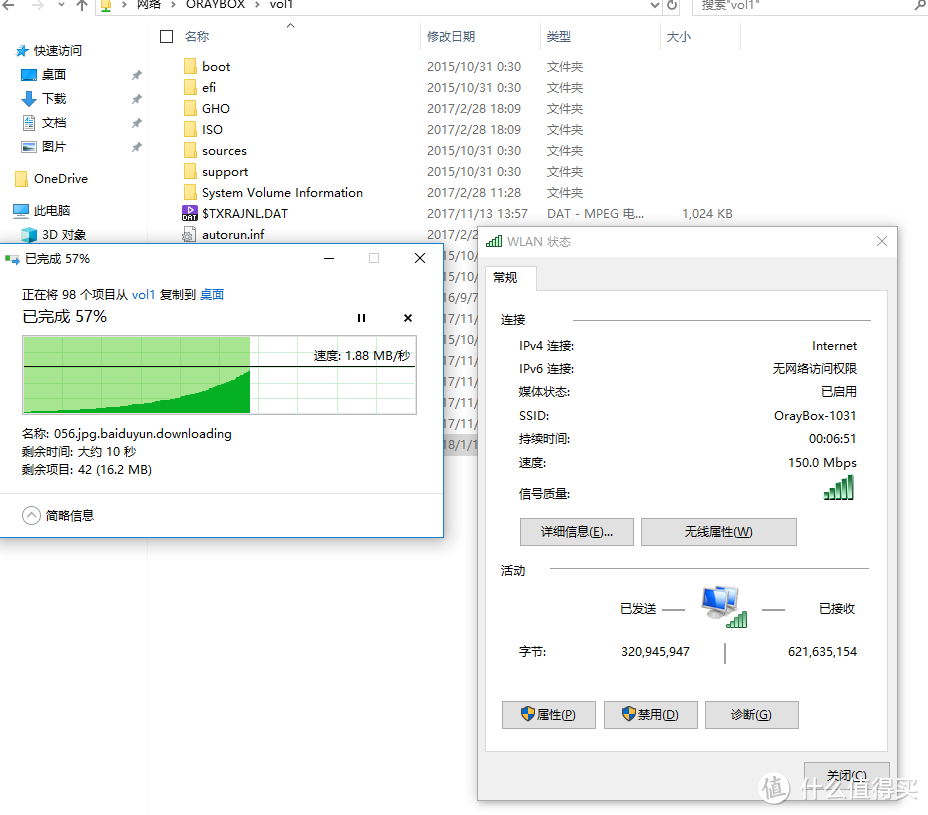
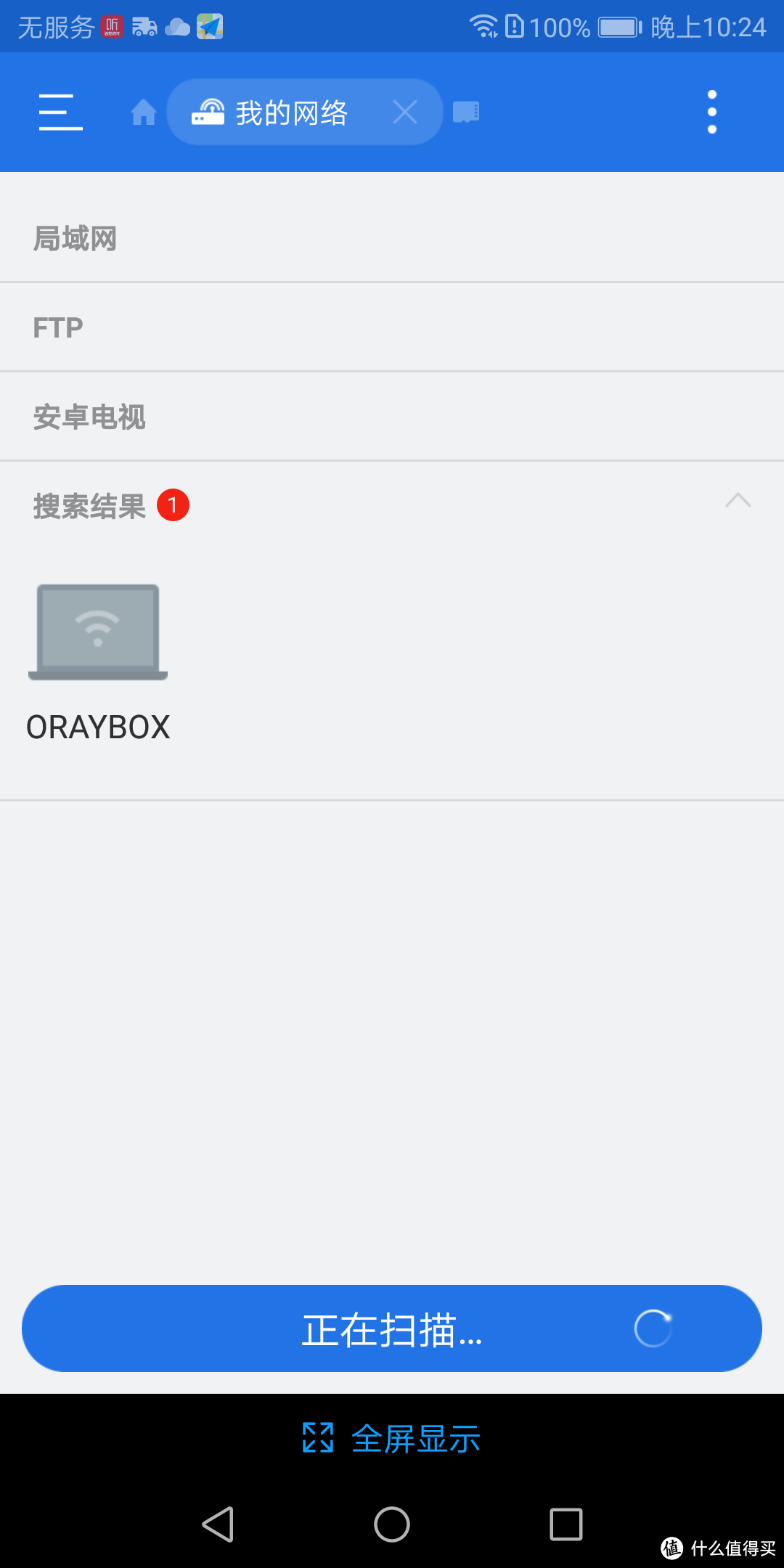
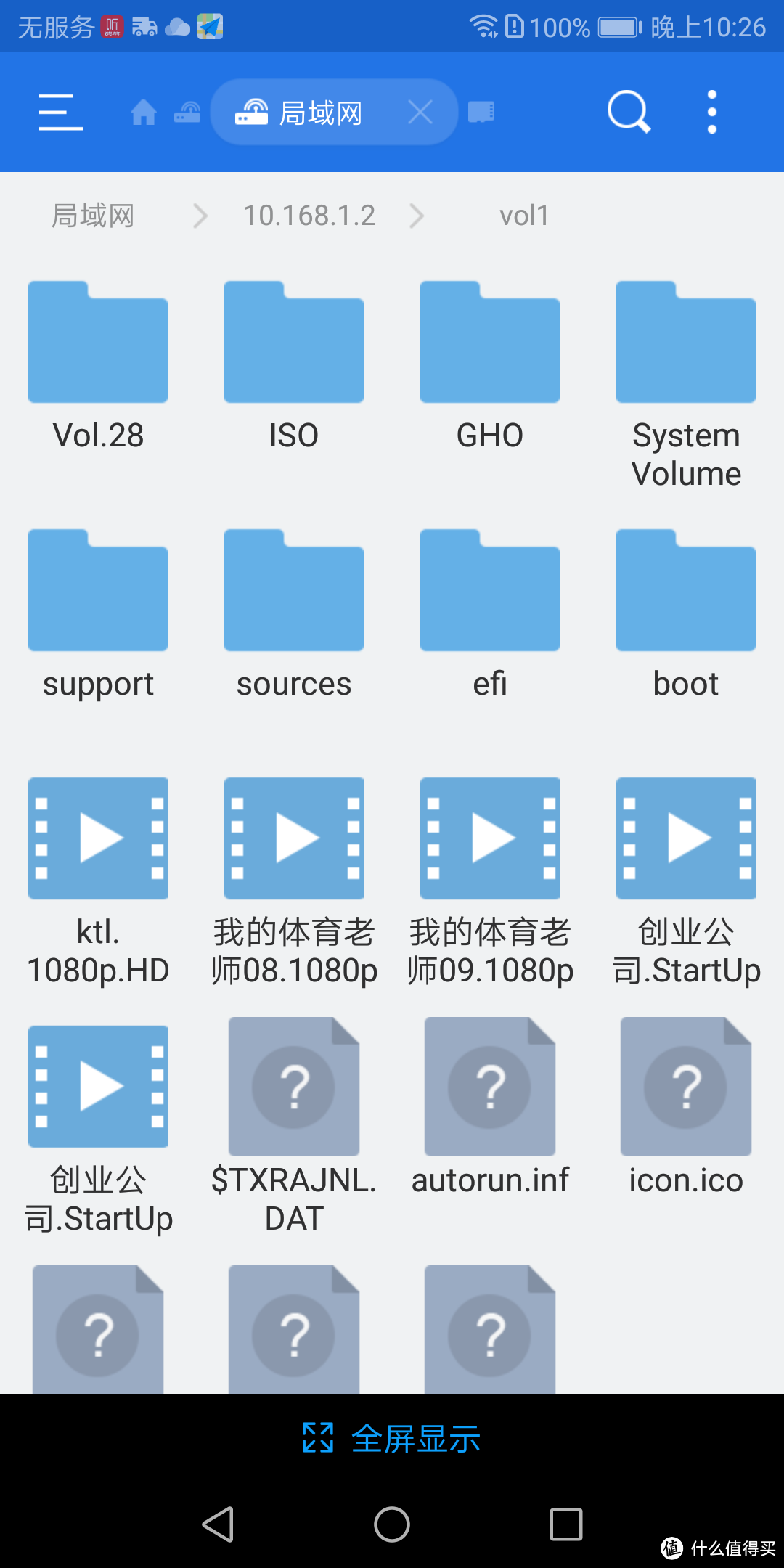
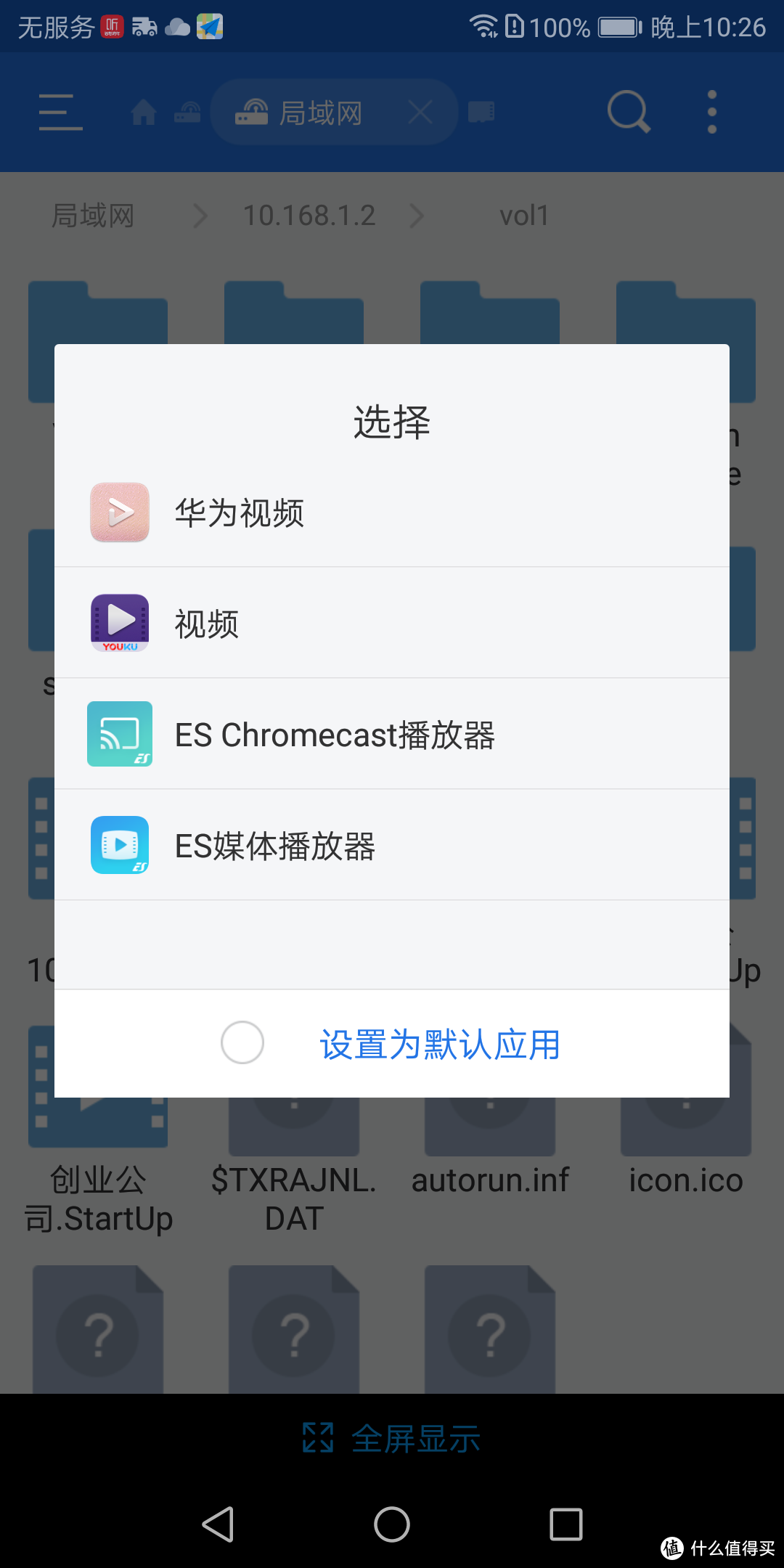


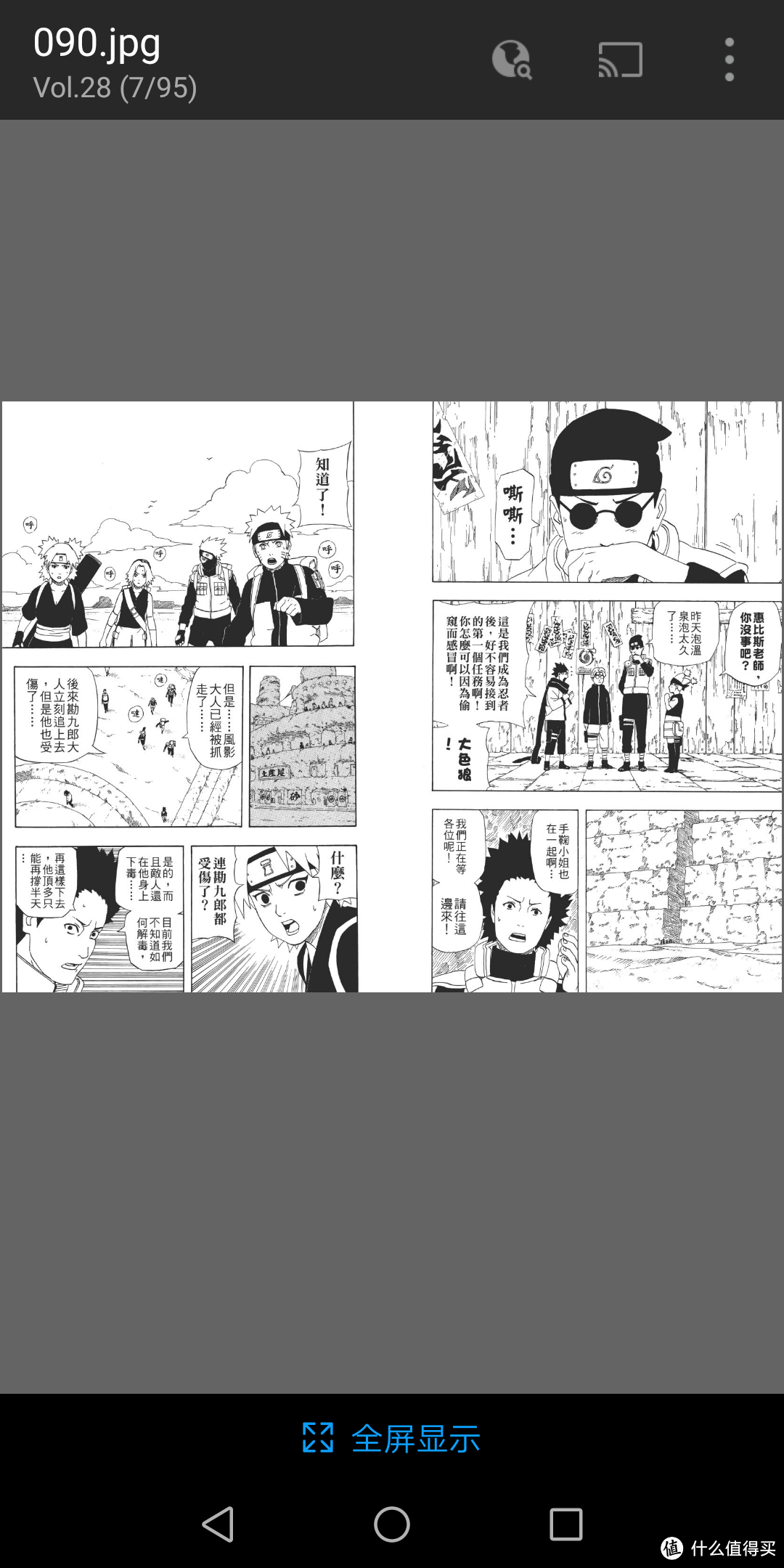
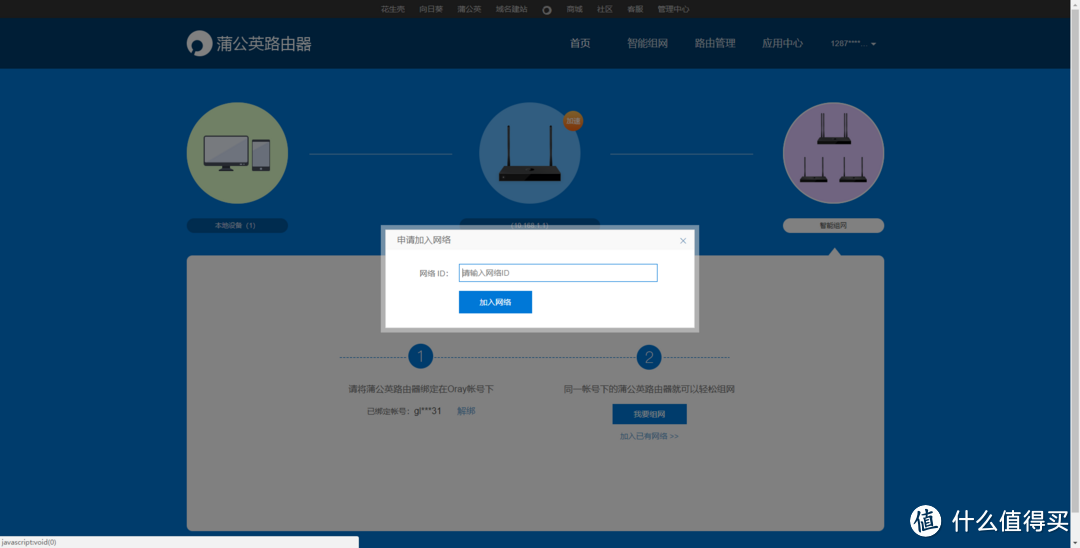

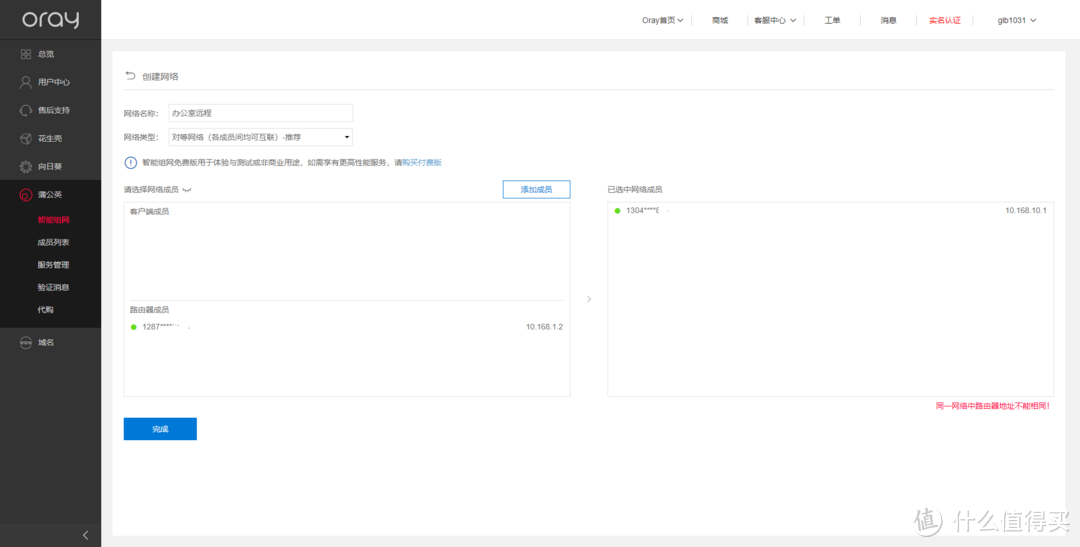



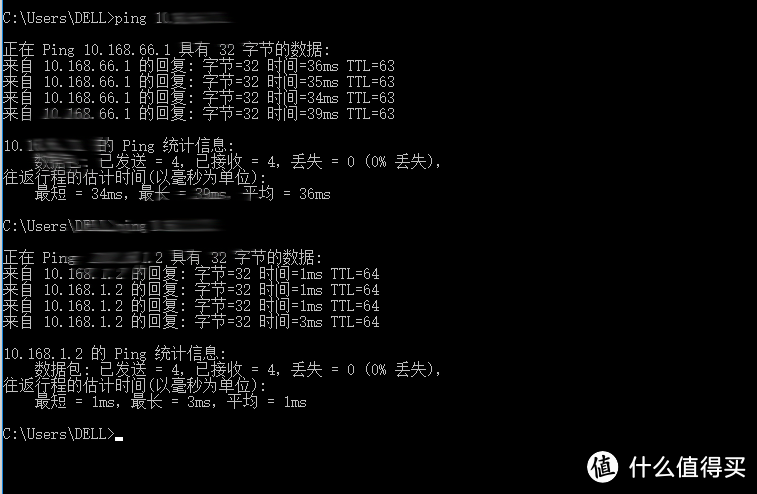
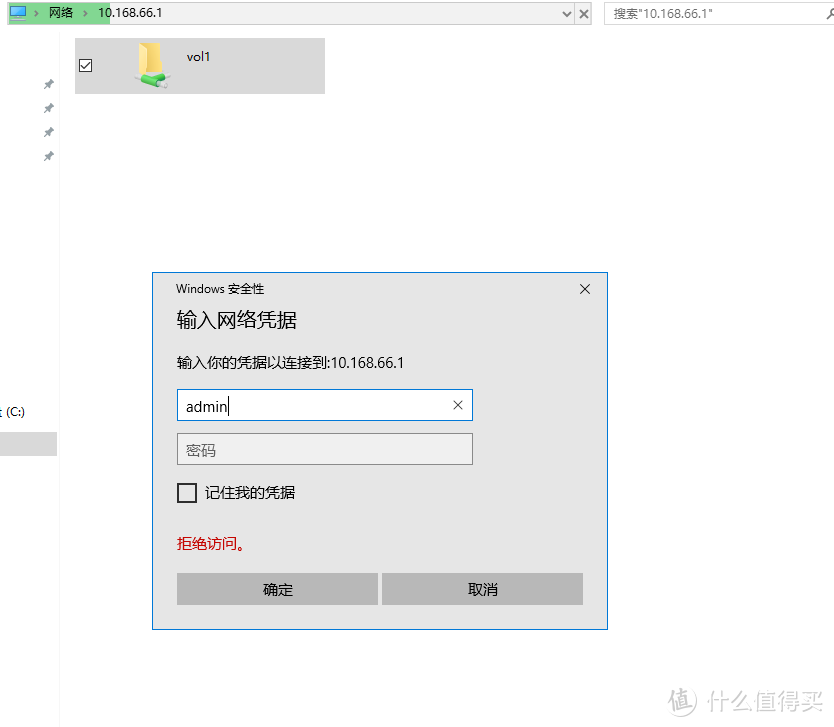
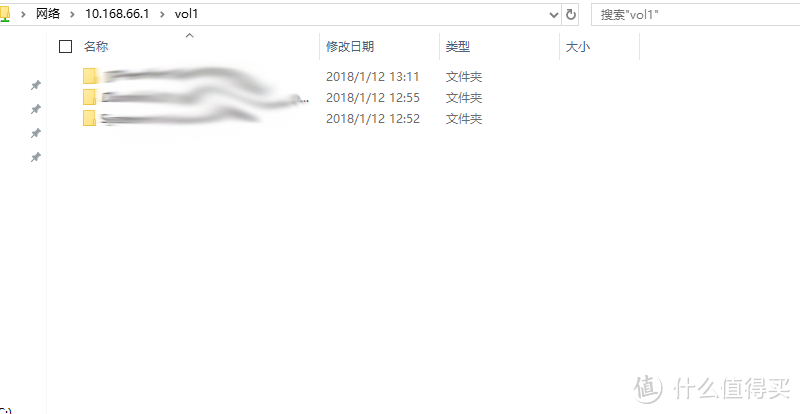
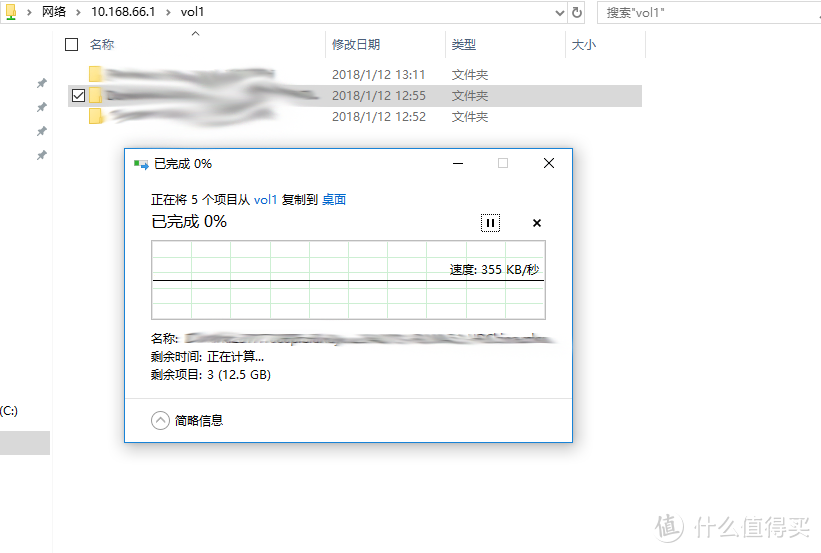
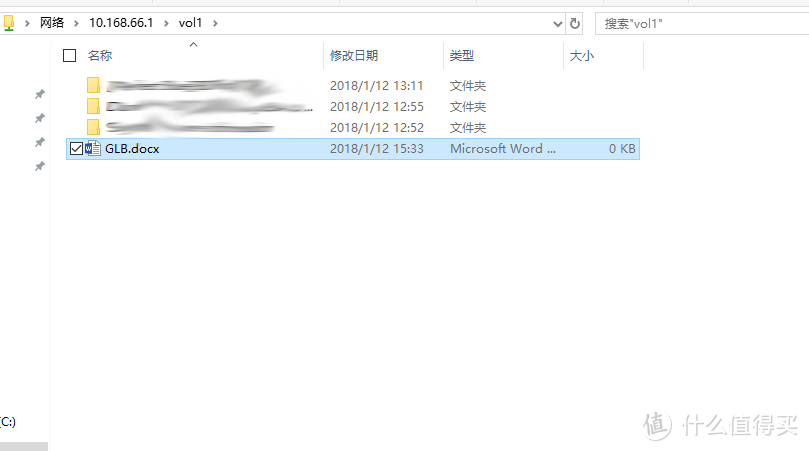
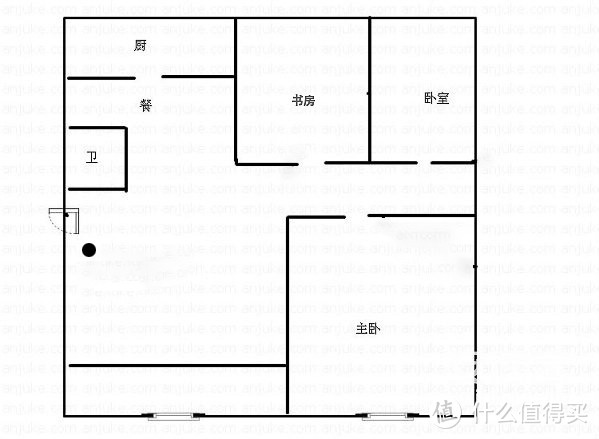

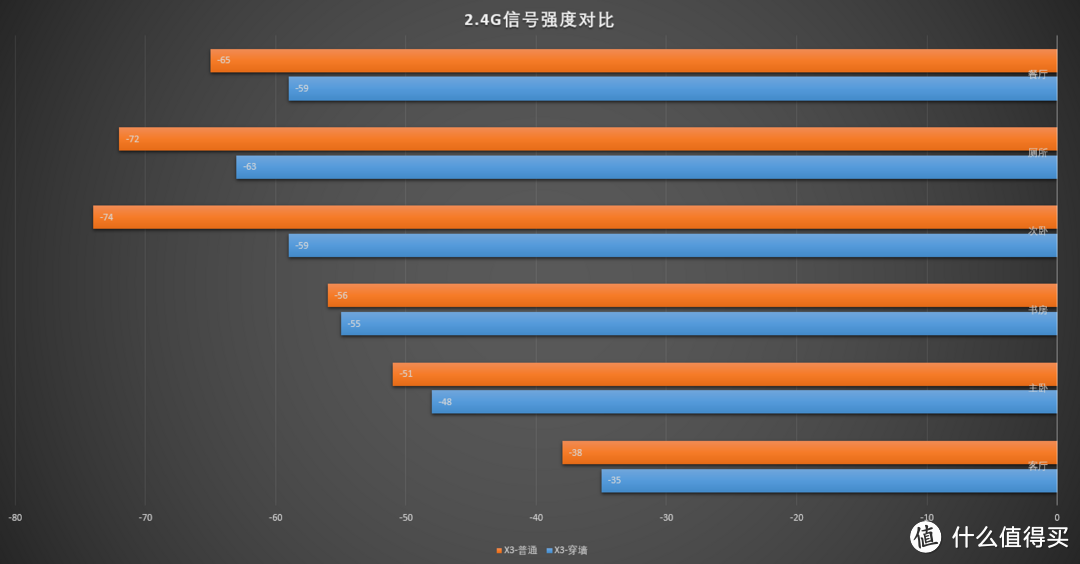
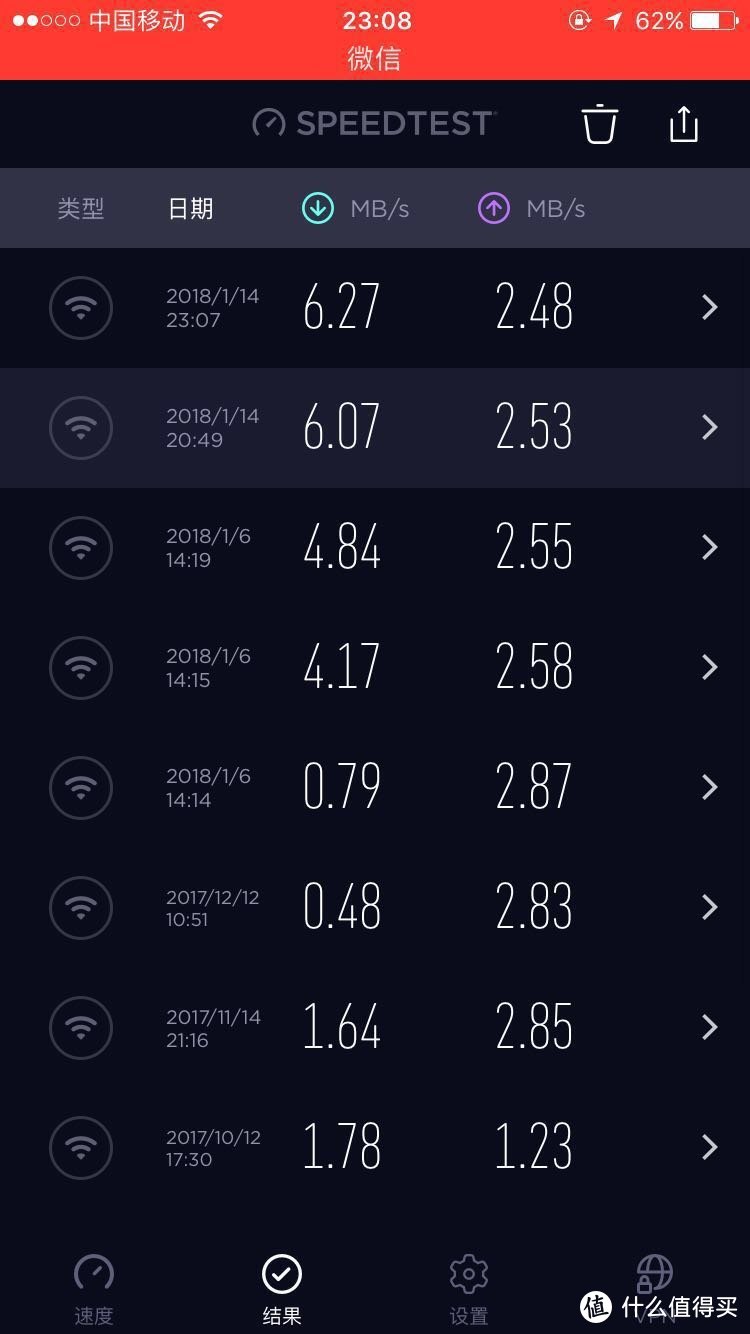



























































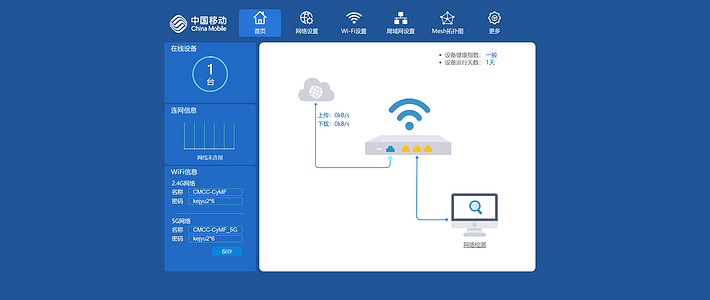
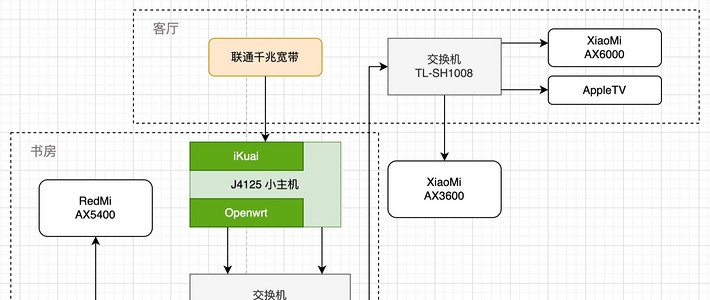






























taodun
校验提示文案
MiMiHi
校验提示文案
HHS_invii
校验提示文案
yuanquan1009
校验提示文案
木木sowhat
校验提示文案
baileyoung
校验提示文案
ztech
校验提示文案
黑夜呐喊
校验提示文案
平谷一点红发明洗面奶
校验提示文案
peter_mao
校验提示文案
我爱吃俏荤
校验提示文案
kaixin95528
校验提示文案
可爱的排骨
校验提示文案
YRAN
校验提示文案
呵呵找优惠
校验提示文案
值友3036487650
校验提示文案
值友7908670646
校验提示文案
济工
校验提示文案
gottenall
校验提示文案
cc5233
校验提示文案
南朝小木瓜
校验提示文案
外设达人
校验提示文案
baileyoung
校验提示文案
无产阶级患者_向达达
校验提示文案
mediomid2019
校验提示文案
该昵称已被注册啊
校验提示文案
买青椒也用券
校验提示文案
布莱德
校验提示文案
taodun
校验提示文案
neko5384
校验提示文案
慢半拍的枕头
校验提示文案
平谷一点红发明洗面奶
校验提示文案
Cloby
校验提示文案
蓝水
校验提示文案
起个名字真难啊啊
校验提示文案
说你呢瞅啥瞅
校验提示文案
说你呢瞅啥瞅
校验提示文案
木木sowhat
校验提示文案
questuen
校验提示文案
我爱吃俏荤
校验提示文案